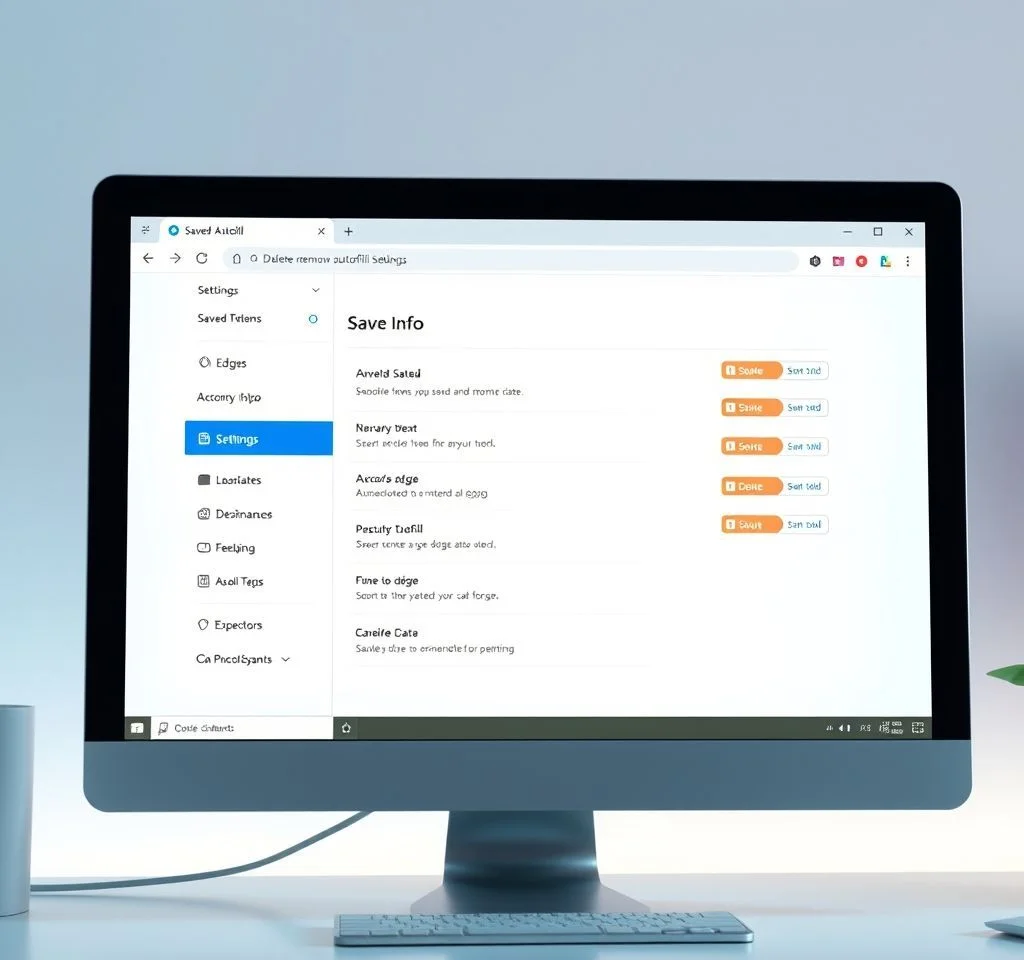
마이크로소프트 엣지 브라우저를 사용하다 보면 자동 채우기 기능으로 인해 개인정보가 무분별하게 저장되어 프라이버시 우려가 생기는 경우가 많습니다. 특히 공용 컴퓨터나 업무용 기기를 사용할 때 이전에 입력했던 개인정보가 자동으로 표시되어 당황스러운 상황이 발생하곤 합니다. 이러한 문제를 해결하기 위해 엣지 브라우저에서 자동 채우기를 완전히 비활성화하고 기존에 저장된 모든 정보를 안전하게 삭제하는 방법을 상세히 알아보겠습니다.
엣지 브라우저 자동 채우기 기능의 보안 위험성
엣지 브라우저의 자동 채우기 기능은 사용자 편의를 위해 설계되었지만 동시에 심각한 보안 취약점을 가지고 있습니다. 이 기능이 활성화되어 있으면 이름, 주소, 전화번호, 이메일 주소 등의 개인정보가 브라우저에 자동으로 저장되며, 이후 동일한 유형의 양식을 작성할 때 해당 정보가 자동으로 입력됩니다. 문제는 이러한 정보가 암호화되지 않은 상태로 로컬 시스템에 저장될 수 있고, 악의적인 웹사이트나 해커들이 자바스크립트를 통해 이런 정보에 접근할 가능성이 있다는 점입니다. 특히 공용 컴퓨터나 회사 기기를 사용하는 경우 다른 사용자가 여러분의 개인정보에 쉽게 접근할 수 있어 더욱 위험합니다. 마이크로소프트 공식 지원 페이지에서도 이러한 보안 위험성에 대해 경고하고 있으며, 민감한 정보를 다루는 사용자들에게는 자동 채우기 기능을 비활성화할 것을 권장하고 있습니다.
자동 채우기 설정 완전 비활성화 방법
엣지 브라우저에서 자동 채우기 기능을 완전히 비활성화하려면 다음과 같은 단계를 따라야 합니다. 먼저 엣지 브라우저를 실행한 후 화면 우상단의 점 세 개로 이루어진 메뉴 버튼을 클릭합니다. 나타나는 드롭다운 메뉴에서 설정을 선택하여 설정 페이지로 이동합니다.
- 좌측 메뉴에서 프로필 섹션을 찾아 암호 및 자동채우기 항목을 클릭합니다
- 개인 정보 섹션에서 개인 정보 저장 및 자동 채우기 토글 스위치를 비활성화합니다
- 양식 항목에서 양식 저장 및 자동 채우기 옵션을 끕니다
- 주소 및 기타 항목에서도 모든 자동 저장 기능을 비활성화합니다
저장된 개인정보 데이터 완전 삭제 과정
자동 채우기 설정을 비활성화한 후에는 이미 브라우저에 저장되어 있는 기존 데이터를 완전히 삭제해야 합니다. 엣지 설정 페이지에서 좌측 메뉴의 개인정보, 검색 및 서비스 섹션으로 이동합니다. 우측 화면에서 검색 데이터 지우기 옵션을 찾아 지울 항목 선택 버튼을 클릭합니다.
| 삭제 항목 | 설명 | 보안 중요도 |
|---|---|---|
| 자동 채우기 양식 데이터 | 이름, 주소, 전화번호 등 개인정보 | 매우 높음 |
| 저장된 암호 | 웹사이트 로그인 정보 | 매우 높음 |
| 결제 정보 | 신용카드 및 결제 수단 정보 | 매우 높음 |
| 주소 정보 | 배송지, 청구지 주소 | 높음 |
시간 범위는 모든 시간을 선택하여 과거에 저장된 모든 정보가 완전히 삭제되도록 해야 합니다. 마지막으로 지금 지우기 버튼을 클릭하면 선택한 모든 데이터가 시스템에서 영구적으로 제거됩니다.
고급 보안 설정 및 추가 프라이버시 강화
기본적인 자동 채우기 삭제 작업을 완료한 후에는 추가적인 보안 강화 조치를 취할 수 있습니다. 마이크로소프트 프라이버시 정책을 참고하여 엣지 브라우저의 개인정보 보호 수준을 최고 단계로 설정하는 것이 좋습니다. 추적 방지 기능을 엄격 모드로 설정하고, 쿠키 및 사이트 데이터 관리에서 서드파티 쿠키를 차단하도록 설정합니다. 또한 새로운 InPrivate 창을 기본으로 사용하거나, 정기적으로 브라우저 캐시와 임시 파일을 삭제하는 습관을 기르는 것도 중요합니다. 특히 업무용 컴퓨터나 공용 기기를 사용하는 경우에는 브라우저 사용 후 매번 전체 검색 기록을 삭제하고 로그아웃하는 것이 개인정보 보호에 필수적입니다.
더 나아가 엣지 브라우저의 보안 기능을 최대한 활용하려면 Microsoft Defender SmartScreen을 활성화하고, 다운로드 시 파일 검사 기능을 켜두어야 합니다. 이러한 기능들은 악성 웹사이트나 피싱 사이트로부터 사용자를 보호하는 데 중요한 역할을 합니다.
정기적인 브라우저 보안 점검 및 유지관리
엣지 브라우저의 보안을 지속적으로 유지하려면 정기적인 점검과 관리가 필요합니다. 최소한 월 1회 이상 저장된 데이터를 점검하고 불필요한 정보를 삭제해야 합니다. 특히 금융 거래나 개인정보가 포함된 웹사이트를 이용한 후에는 즉시 관련 데이터를 삭제하는 것이 좋습니다. 마이크로소프트 엣지 개발자 블로그를 통해 최신 보안 업데이트와 새로운 프라이버시 기능에 대한 정보를 지속적으로 확인하는 것도 중요합니다. 브라우저 업데이트가 있을 때마다 새로운 보안 설정이 추가되거나 기존 설정이 변경될 수 있으므로, 업데이트 후에는 반드시 보안 설정을 다시 점검해야 합니다.
또한 여러 기기에서 엣지 브라우저를 동기화하여 사용하는 경우에는 각 기기별로 동일한 보안 설정이 적용되었는지 확인하는 것이 중요합니다. 동기화 기능 자체도 필요에 따라 비활성화하여 클라우드에 개인정보가 저장되는 것을 방지할 수 있습니다. 이러한 종합적인 보안 관리를 통해 엣지 브라우저를 더욱 안전하게 사용할 수 있으며, 개인정보 유출 위험을 최소화할 수 있습니다. 엣지 기술 커뮤니티에서 다른 사용자들의 보안 팁과 경험담을 참고하는 것도 도움이 됩니다.



